Hoe voeg je een domeinnaam toe aan Microsoft 365?
Dit kennisbank artikel legt je uit hoe je een domein toevoegt in Microsoft 365? Dit doe je omdat het noodzakelijk is voor Microsoft 365 om je domeinnaam te verifiëren. Vervolgens voeg je een serie aan DNS records van Microsoft 365 toe aan de DNS instellingen van je domeinnaam.
Voeg je domeinnaam toe aan Microsoft 365
Stap 1
Log in via: https://portal.office.com. Ga naar het dashboard van Microsoft 365, klik vervolgens aan de linkerzijde op Admin en daarna selecteer je links in de balk op Show all.
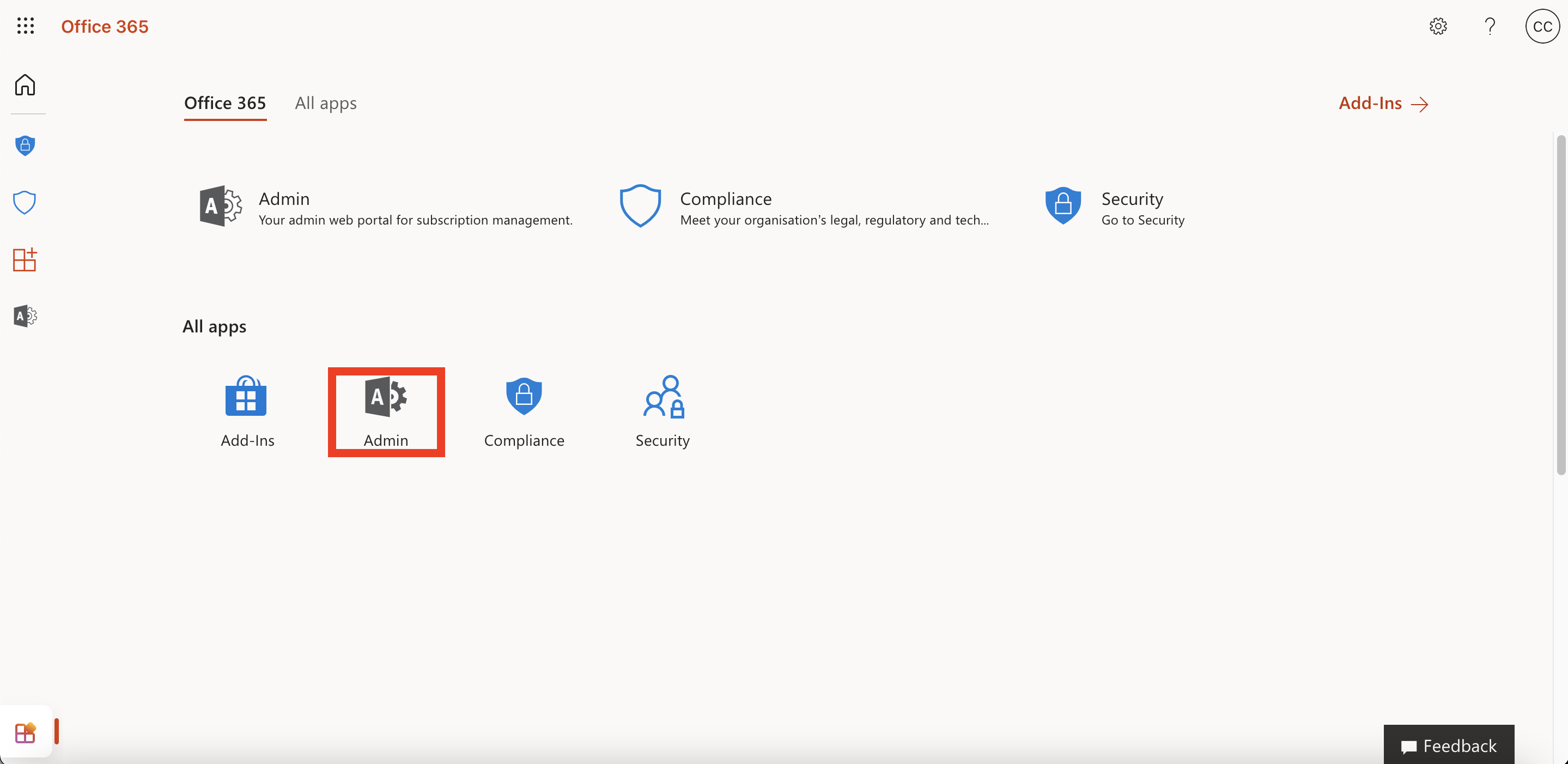
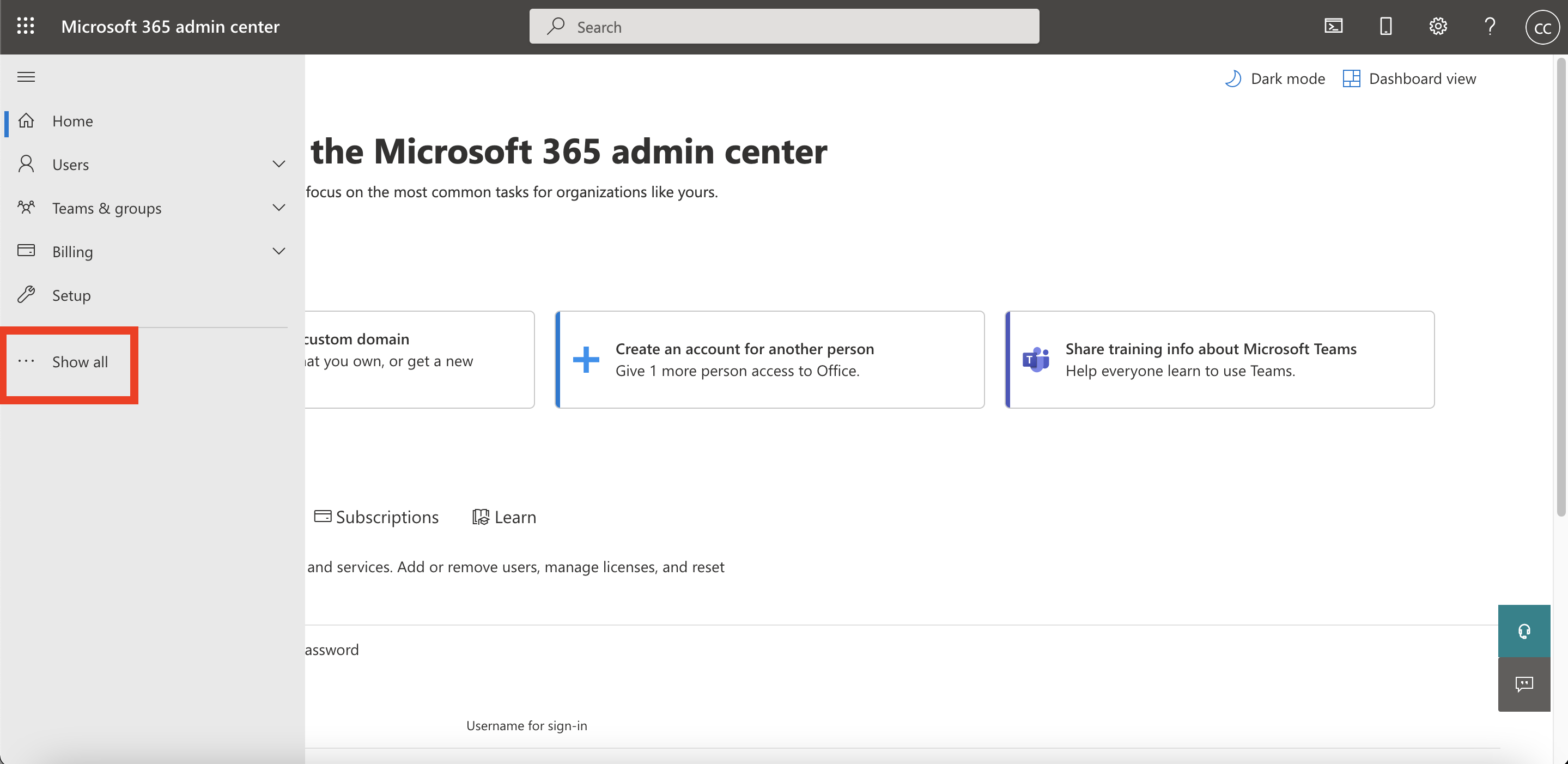
Klik vervolgens links in de balk op Settings en daarna op Domains.
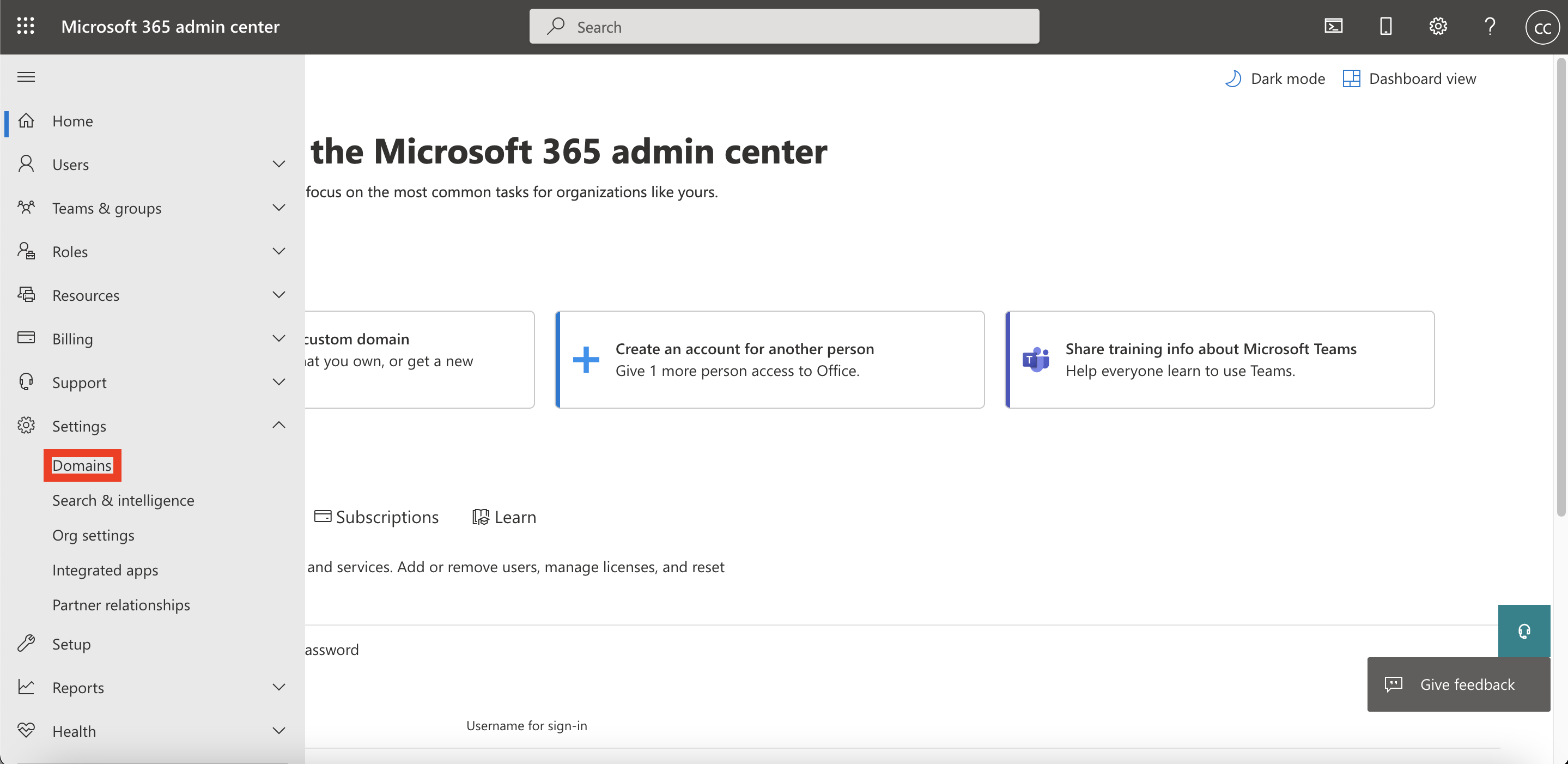
Stap 2
Je bent nu in het overzicht scherm van alle domeinnamen, om je nieuwe toe te voegen klik je om Add domain.
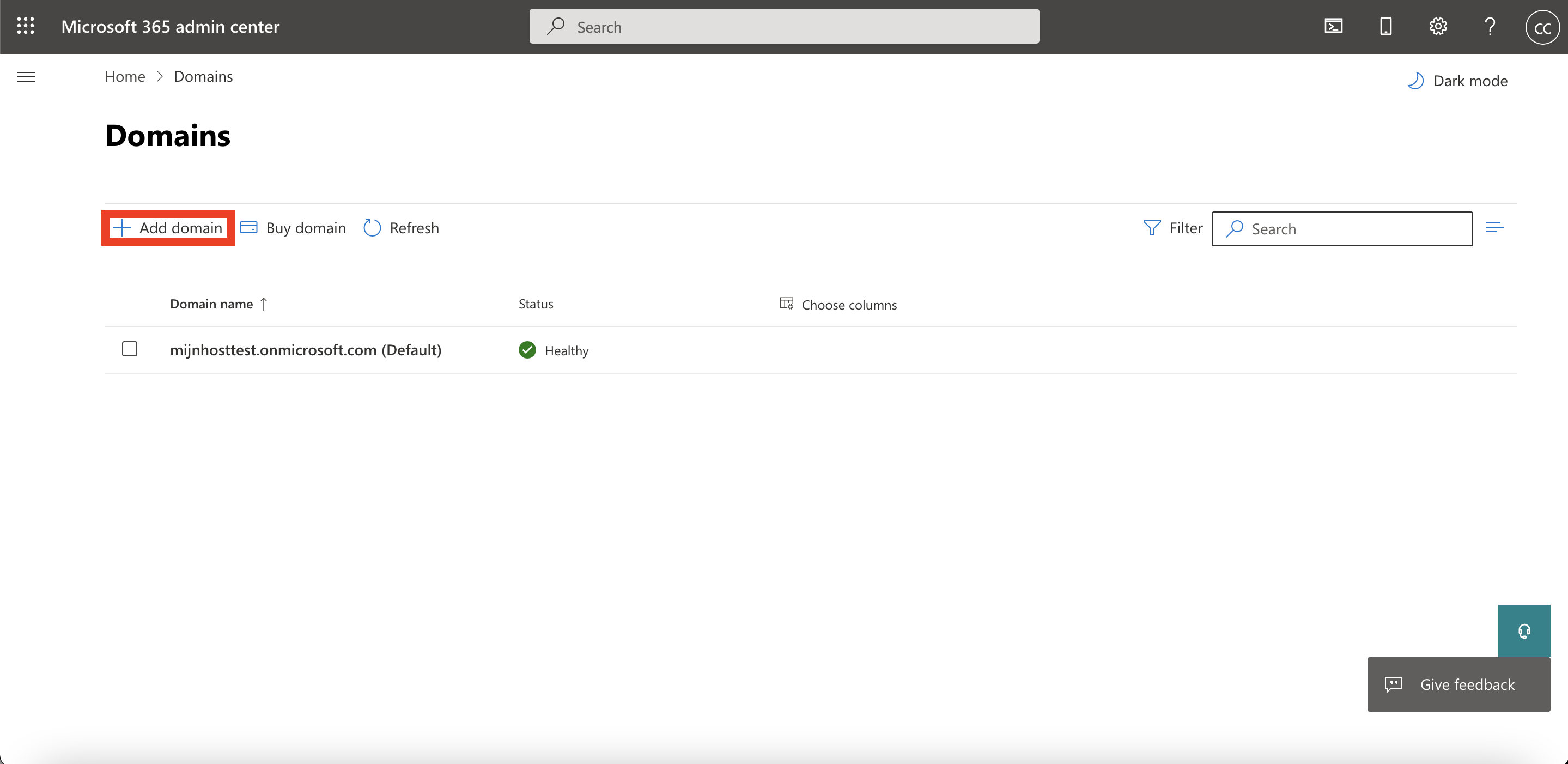
Stap 3
Voer hier de gewenste domeinnaam in die je aan Microsoft 365 wilt toevoegen. Wij gebruiken hier als voorbeeld uw-domein.nl. Als je de domeinnaam hebt ingevoerd kan je op Use this domain klikken.
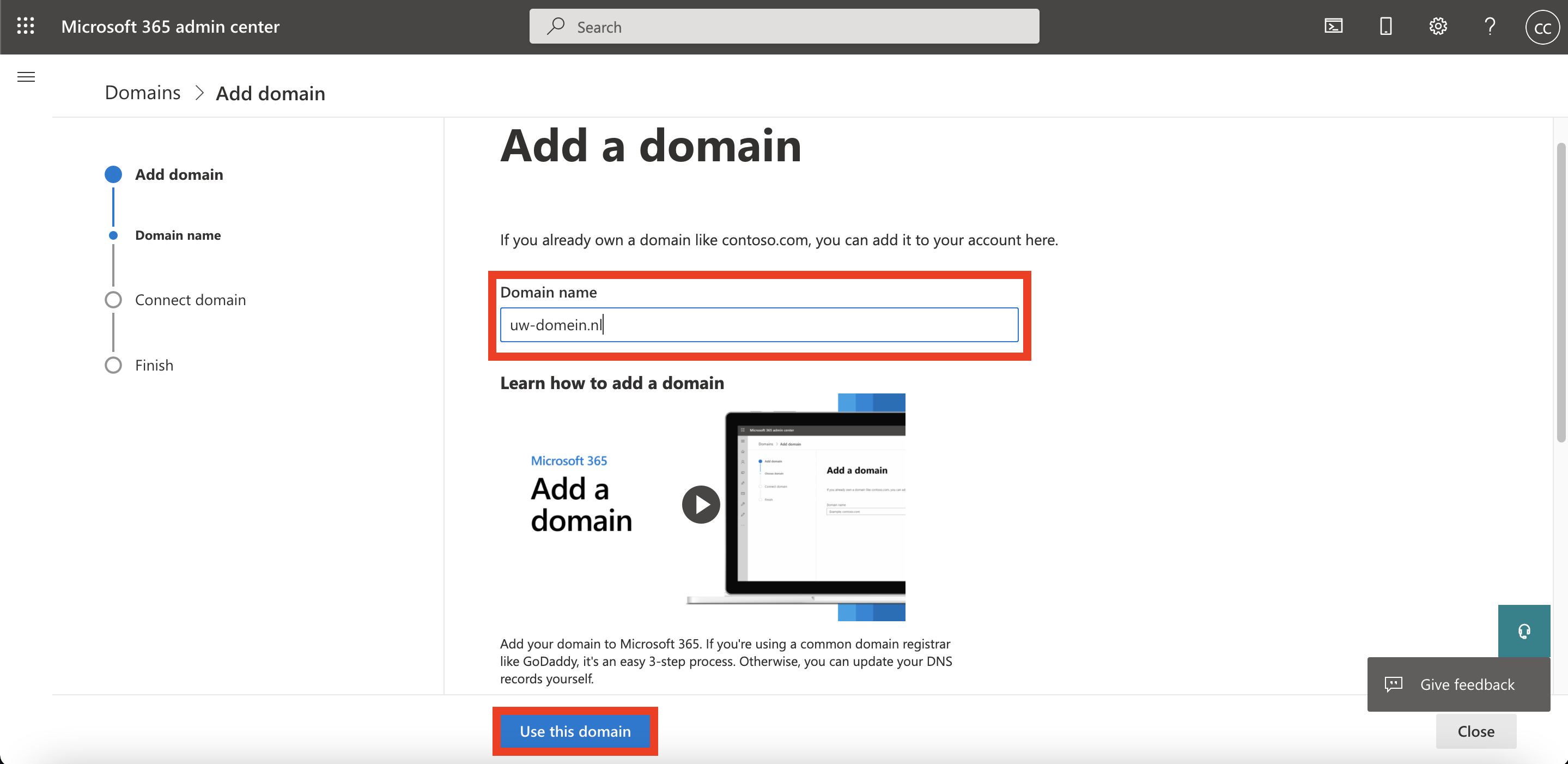
Verifiëren van de domeinnaam
Stap 1
Microsoft moet verifiëren of jij ook daadwerkelijk de eigenaar bent van de domeinnaam die gekoppeld wordt. Dit kan op drie manieren, wij zullen de verificatie per TXT Record doen. Selecteer de bovenste optie en klik vervolgens op Continue.
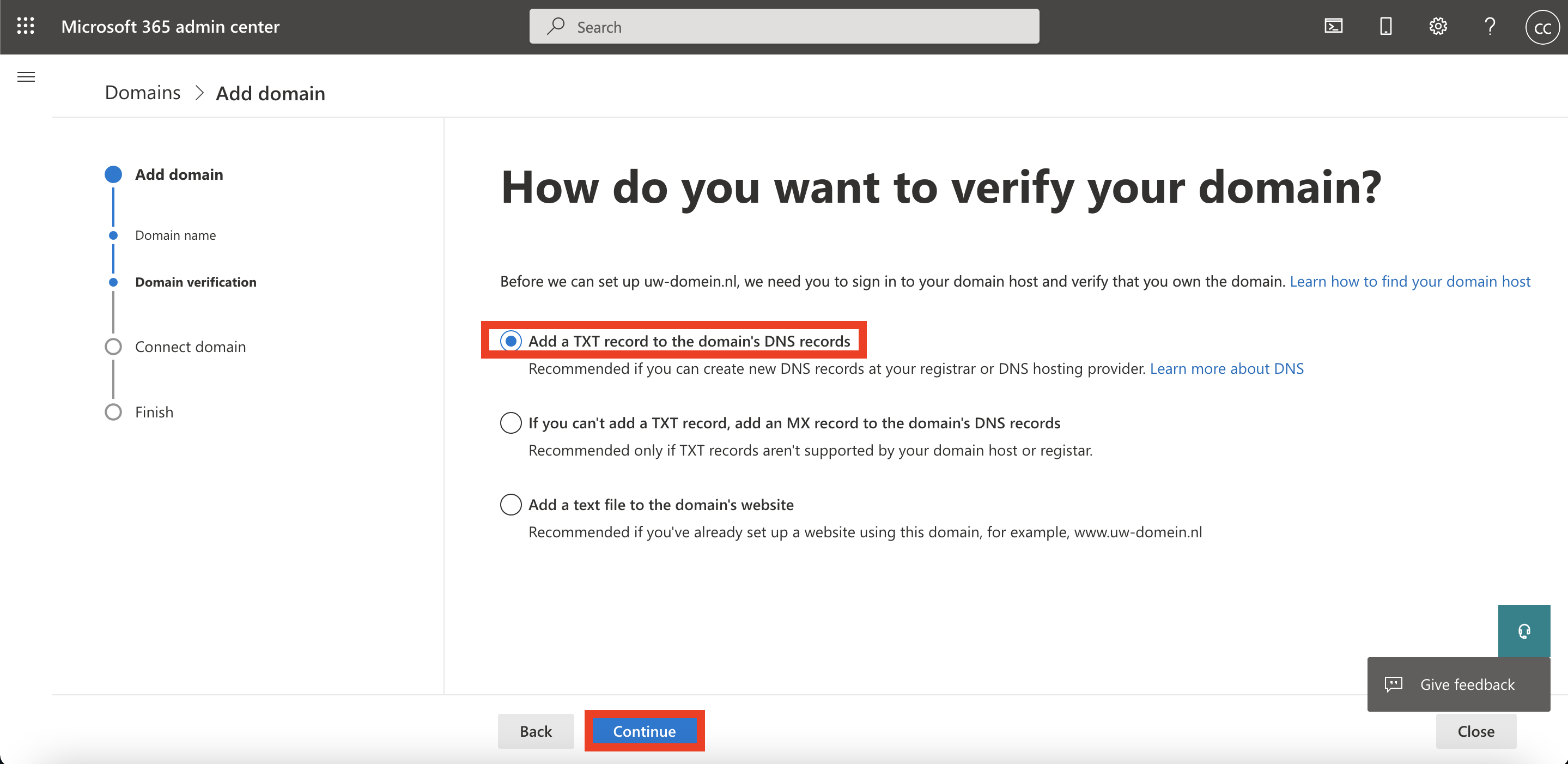
Je ziet nu de waardes van het TXT Record die je moet toevoegen binnen het Control Panel van mijn.host.
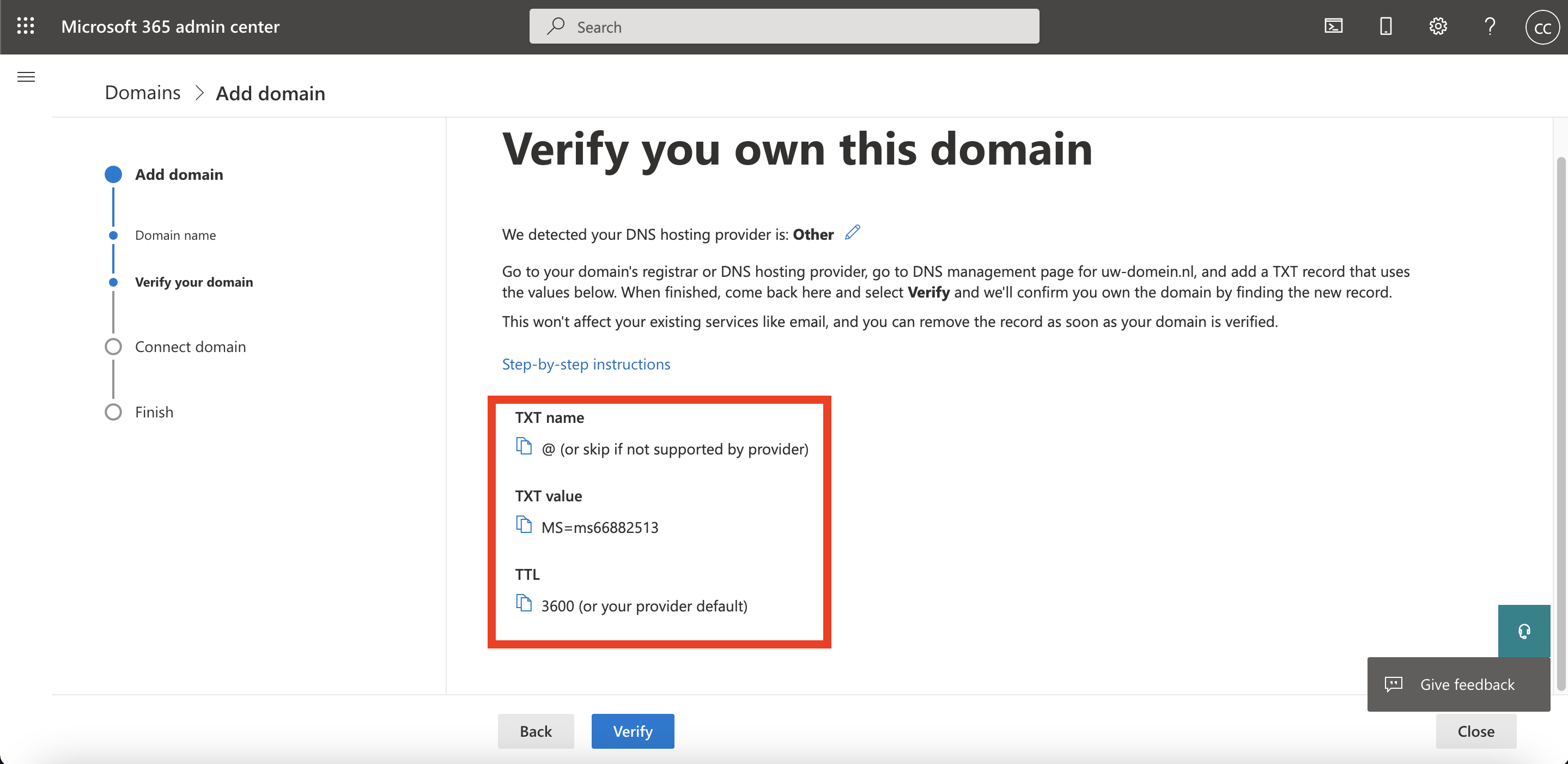
Stap 2
Log in op het Control Panel van mijn.host via de volgende link: https://mijn.host/cp/
Klik op Domeinnamen en vervolgens rechts op het kladblokje om bij de DNS instellingen te komen door op DNS Instellingen te klikken.
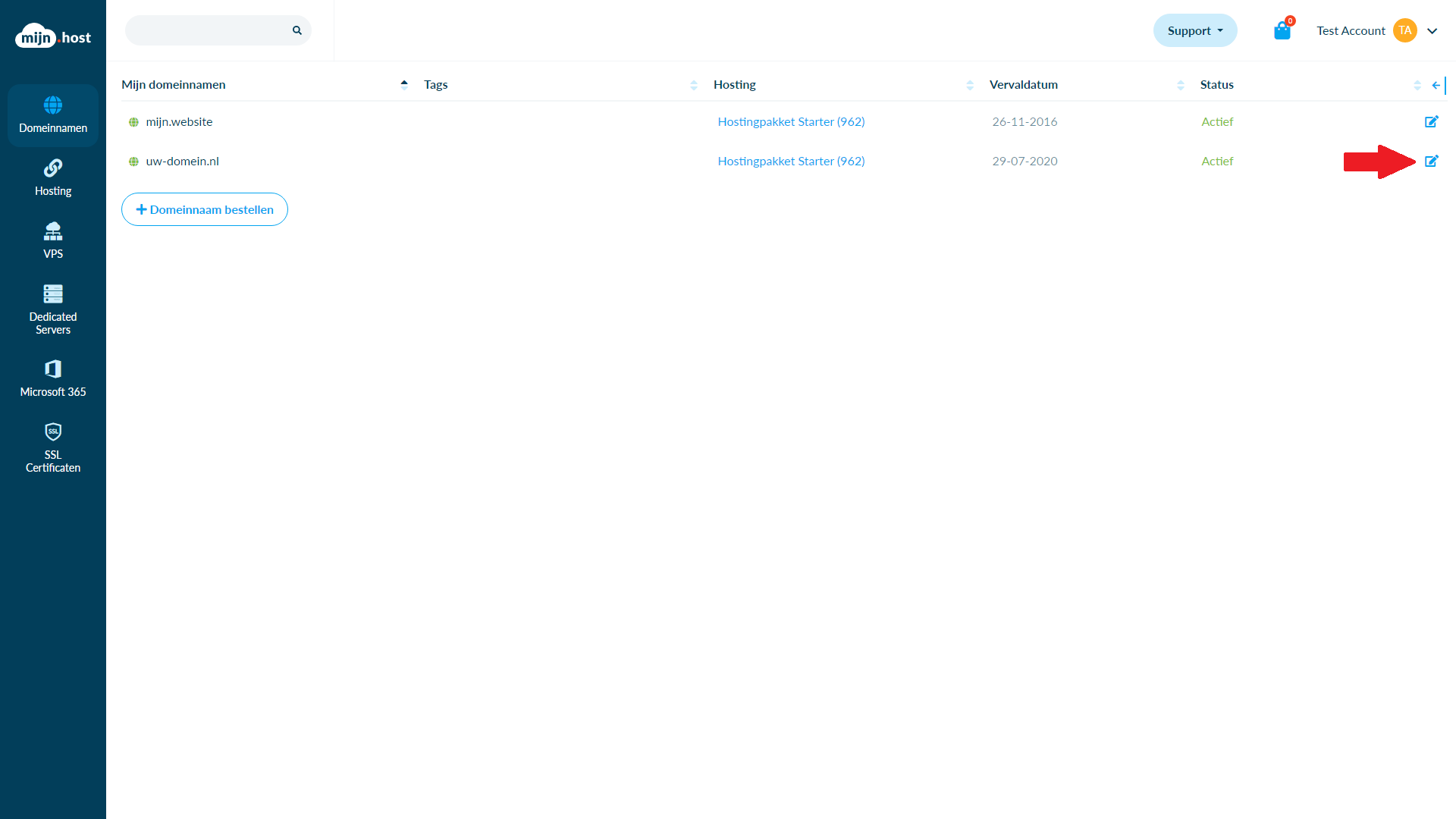
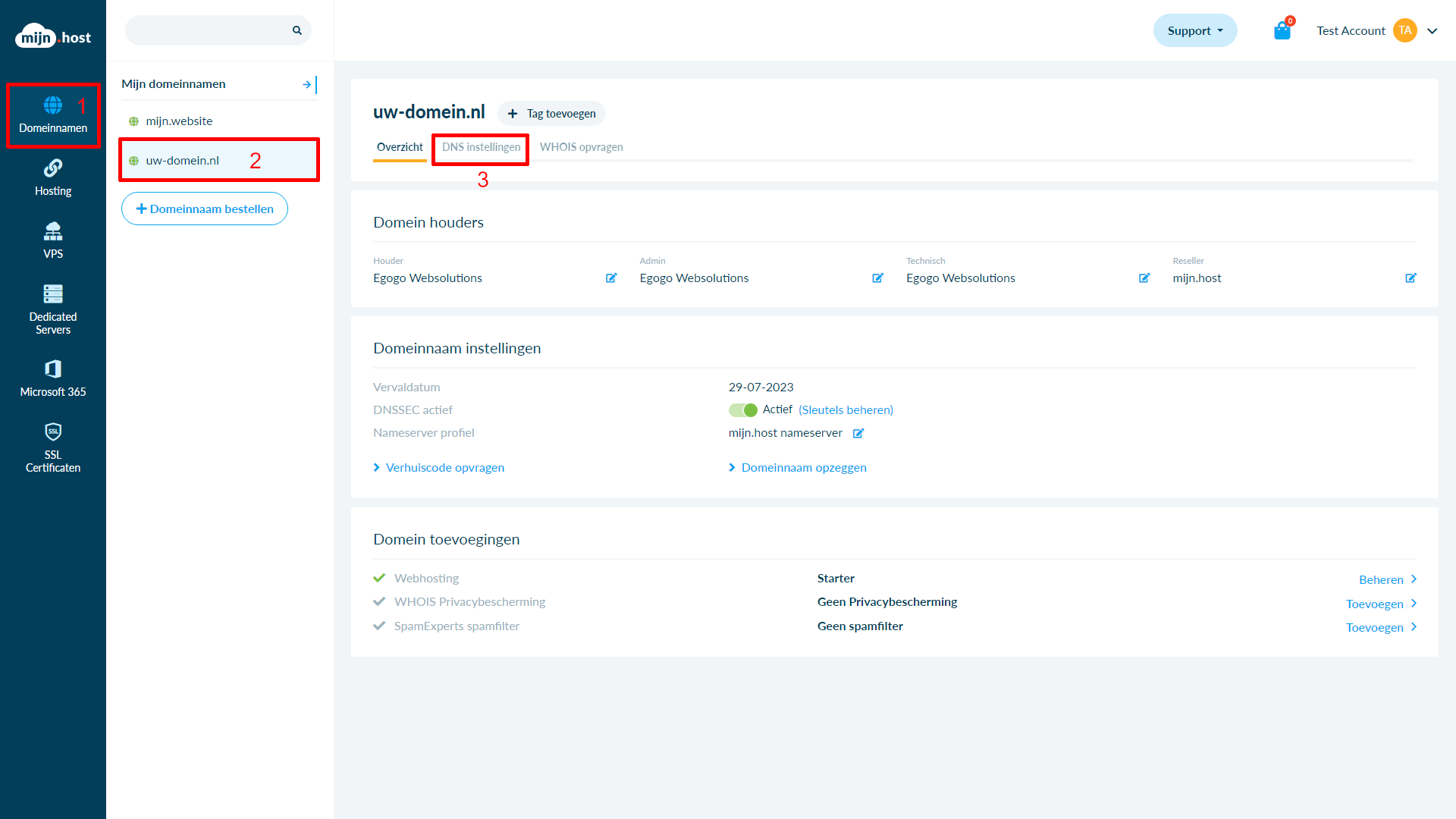
Stap 3
Vervolgens kom je aan op de aan op de pagina waar je het TXT Record moet toevoegen. De waardes die je moet toevoegen zijn:
Naam: Leeg laten
Waarde: MS=ms66882513
TTL: 3600
Klik op Nieuwe record toevoegen, voeg daarna het TXT Record toe en klik op Opslaan.
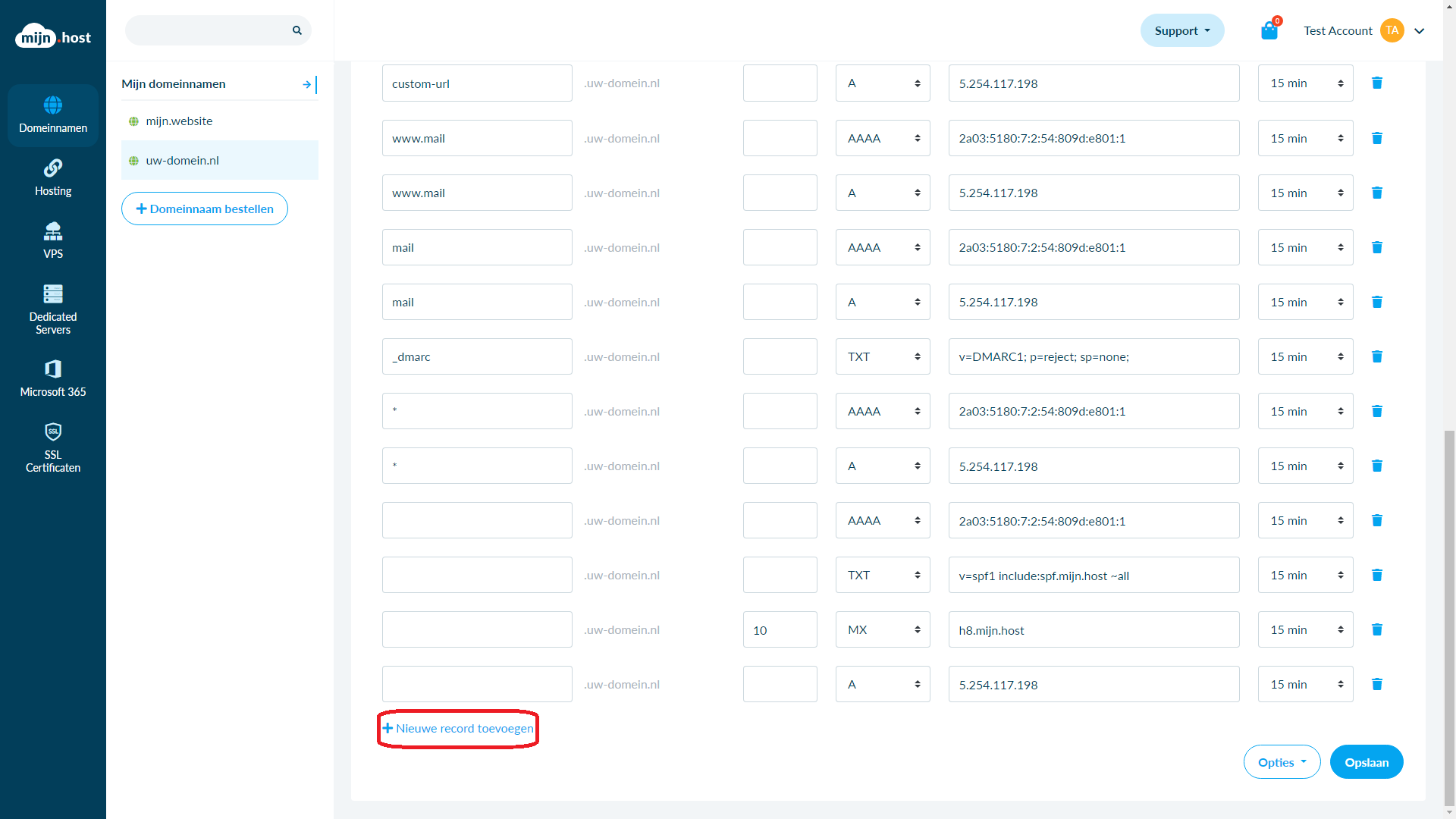
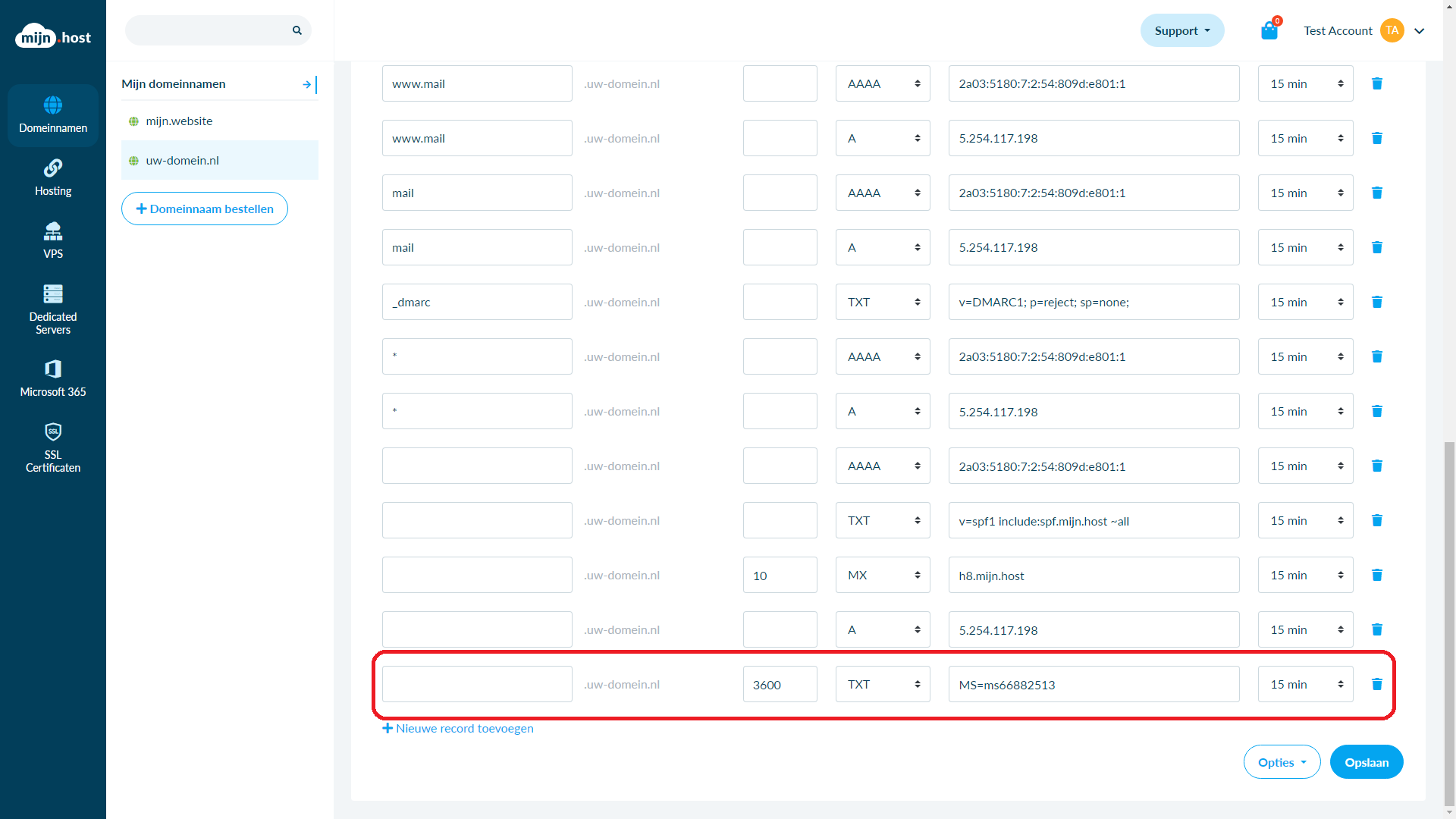
Stap 4
Nu het TXT Record is toegevoegd, is het tijd om terug te gaan naar de beheeromgeving van Microsoft 365 om de verificatie te voltooien. Klik op Verify om te verifiëren. Dit proces kan een aantal minuten in beslag nemen.
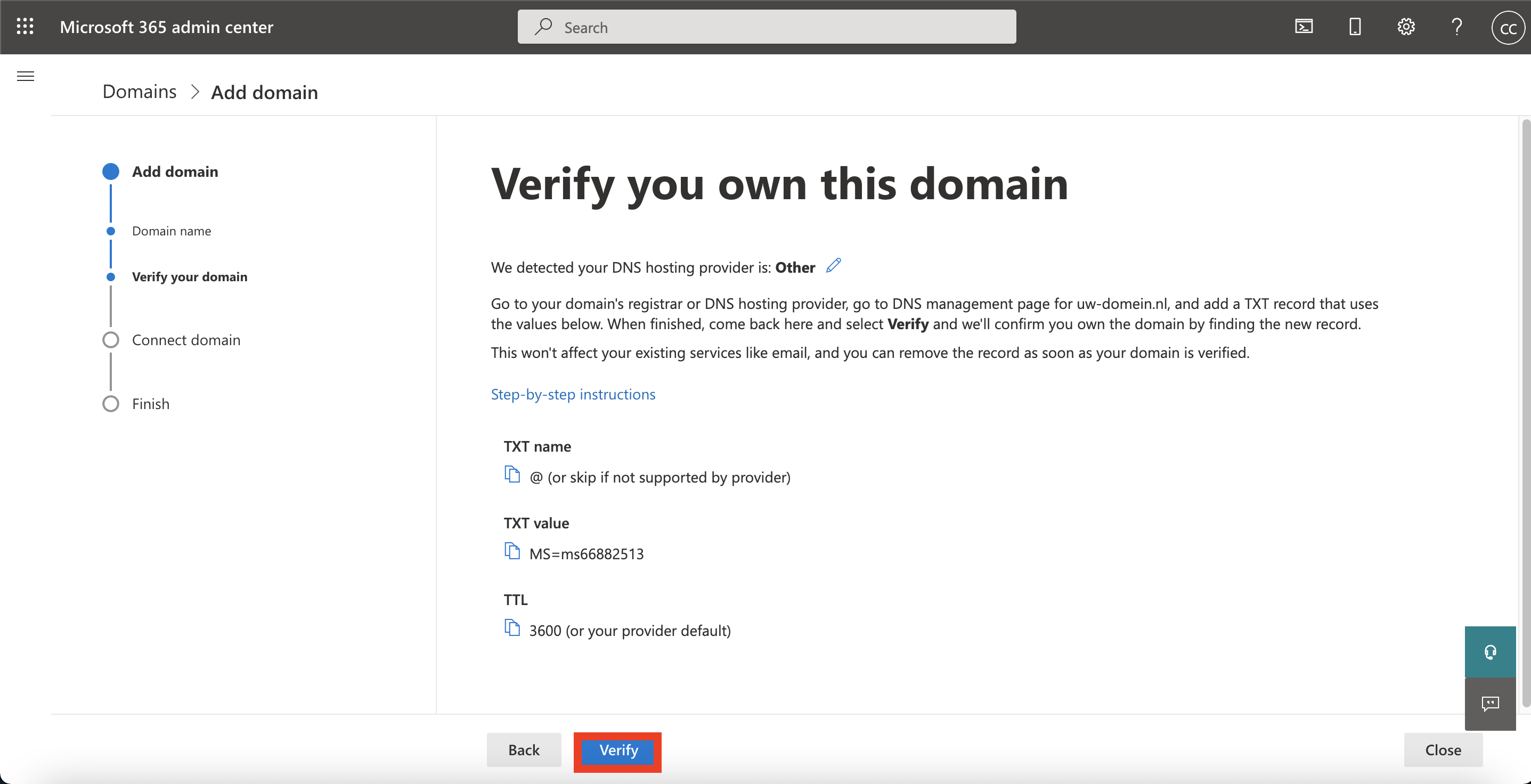
Stap 5
Nadat de verificatie is voltooid klik je op Continue.
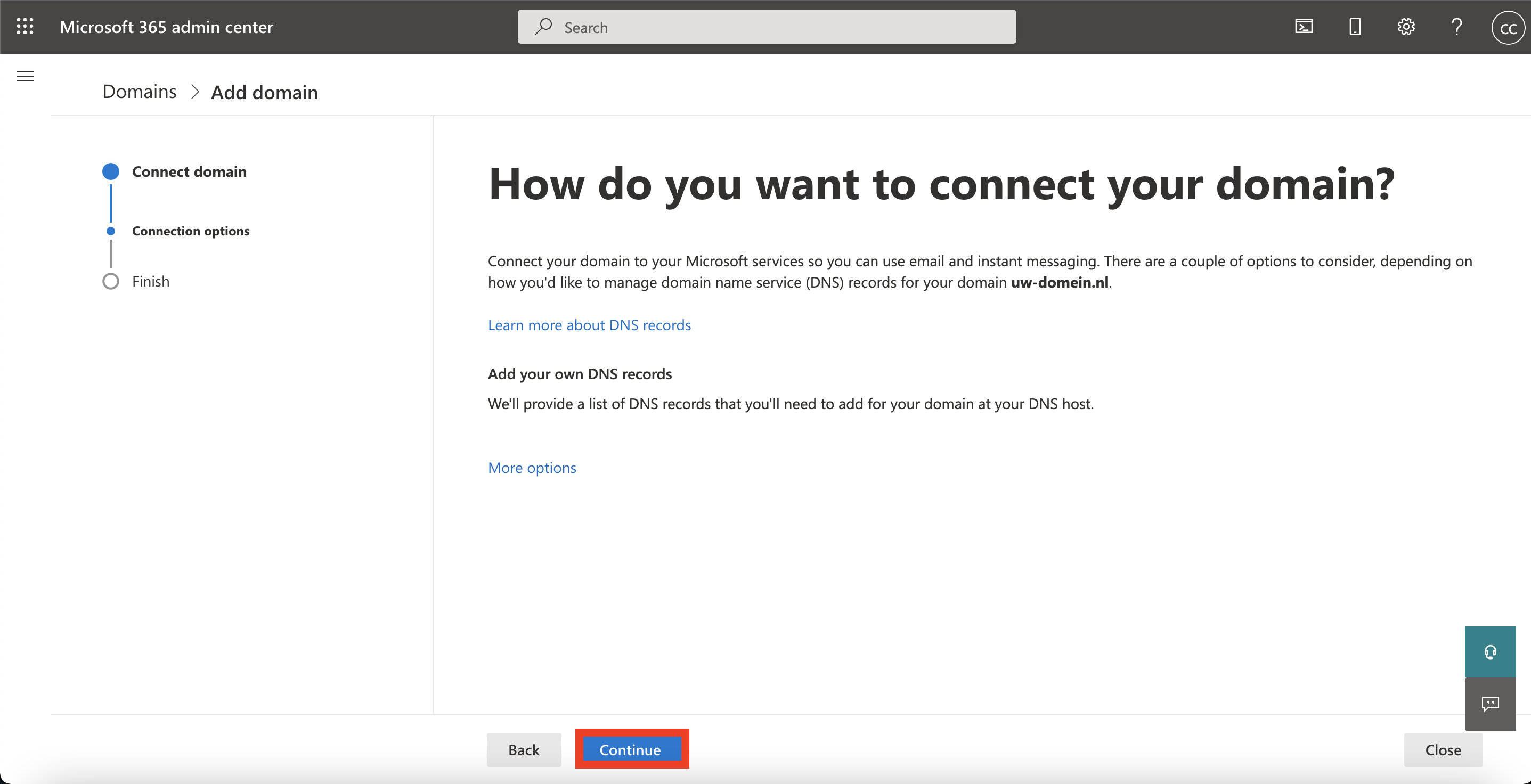
Stap 6
Ga nu terug naar de DNS Instellingen pagina van mijn.host en klik rechts onderin de pagina op Opties. Hierna verschijnt de optie Microsoft 365 voor domeinnaam activeren.
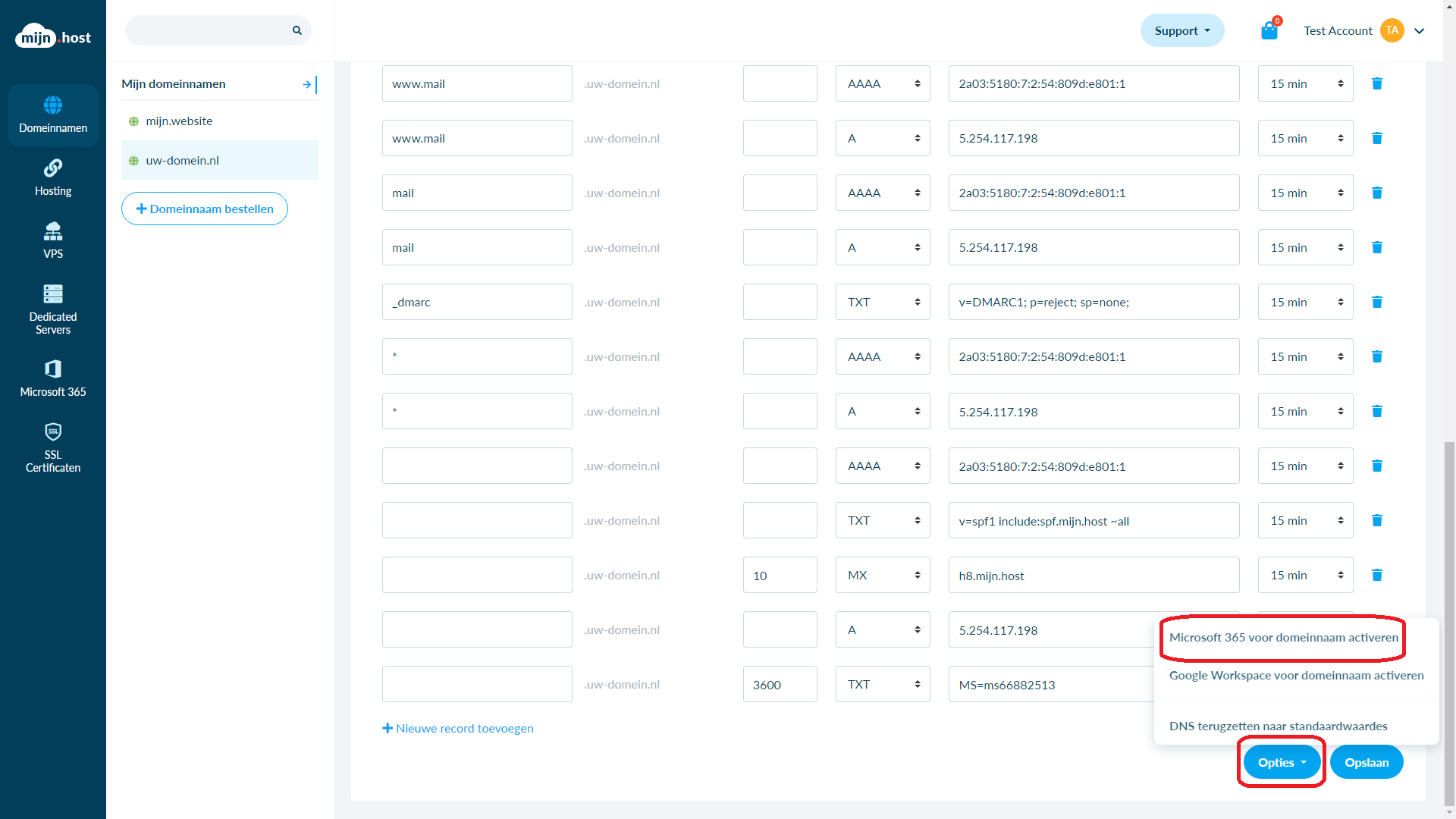
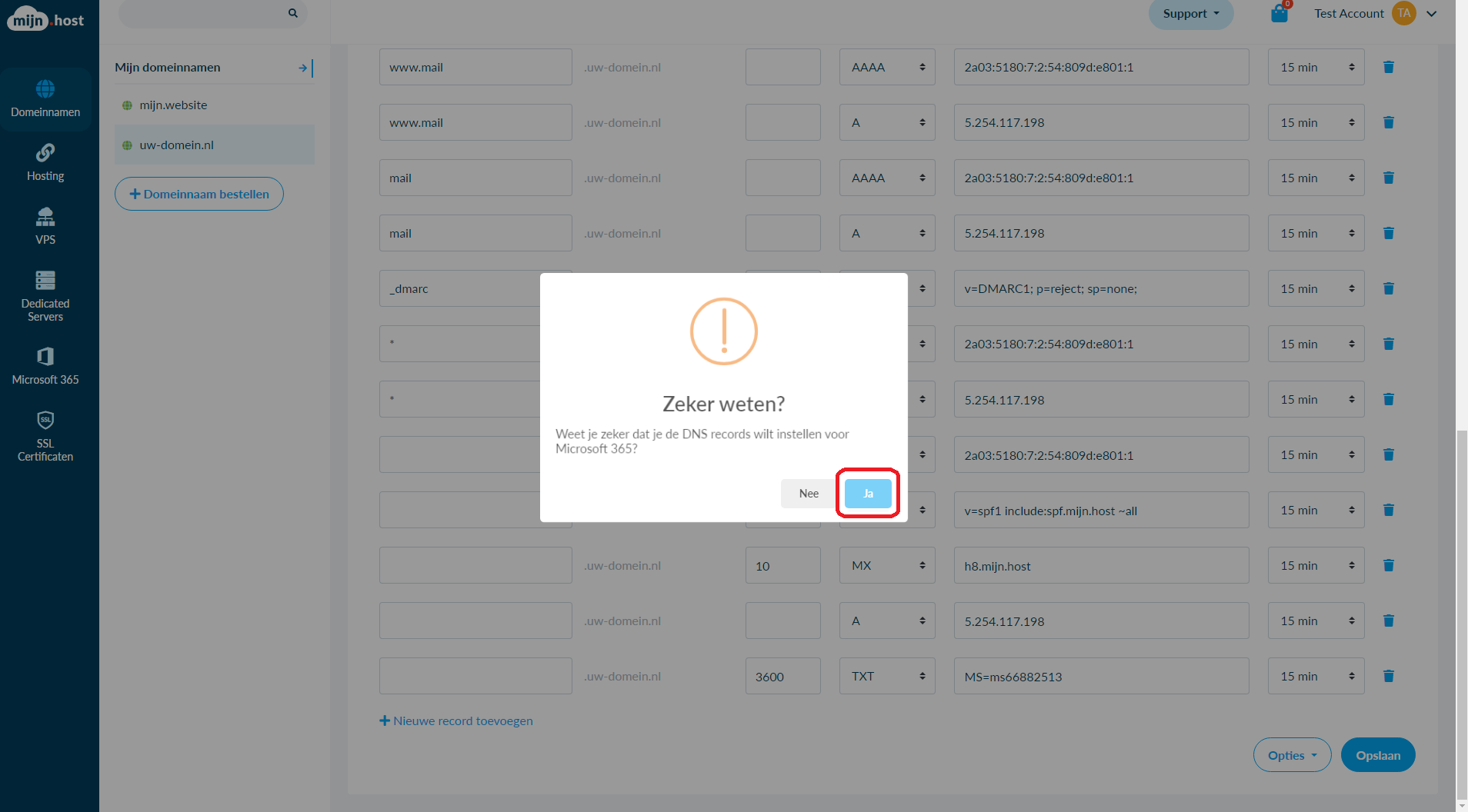
Klik vervolgens op OK om de wijzigingen toe te passen. Let op dat DNS wijzigingen 1 tot 2 uur kunnen duren.
Mocht je er niet uitkomen, dan kan je altijd contact opnemen met onze support-afdeling.